Tai yra pagrindinė „Windows 10“ pradedančiųjų pamoka, norinti sužinoti, kaip įdiegti arba pašalinti „Windows 10“ UWP programas, kurias atsisiunčiate iš „Microsoft Store“. Procesas yra gana paprastas, todėl pažvelkime į jį.
Kaip įdiegti „Windows Store“ programas
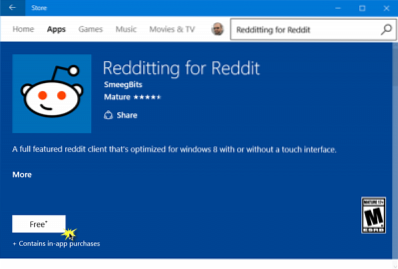
Jei norite įdiegti „Windows Store“ programas „Windows 10“ kompiuteryje, turėsite apsilankyti oficialioje „Microsoft“ parduotuvėje, ieškoti programos, tada atsisiųsti ir įdiegti.
Tipas “parduotuvėužduočių juostos juostoje ieškokite ir spustelėkite atidaryti Parduotuvės programa. Naudodami paieškos juostą ieškokite programos. Kai rasite parduotuvės programą, spustelėkite Diegti mygtuką.
Jei programa nemokama, pamatysite Laisvas parašyta ant mygtuko. Procesas yra gana paprastas, o diegimas taip pat greitas ir paprastas.
Kaip pašalinti „Windows 10“ parduotuvės programas
Norėdami pašalinti arba pašalinti „Windows 10“ programas, kurias įdiegėte iš „Windows“ parduotuvės, turite šias parinktis:
- Pašalinkite jį iš meniu Pradėti
- Pašalinkite jį per nustatymus
- Naudokite „PowerShell“ komandą
- Naudokite „PowerShell“ scenarijų
- Naudokite trečiosios šalies nemokamą programinę įrangą.
1] Pašalinkite jį iš meniu Pradėti
Lengviausias būdas pašalinti „Windows 10“ programas yra užduočių juostos paieškoje įveskite programos pavadinimą. Kai jo piktograma bus rodoma paieškos rezultatuose, dešiniuoju pelės mygtuku spustelėkite jį ir pasirinkite Pašalinti.
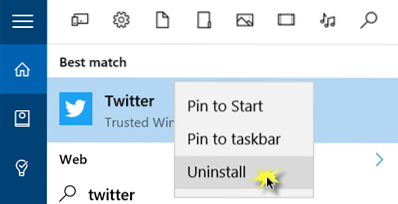
Tai viskas! Programa bus pašalinta per kelias akimirkas.
2] Pašalinkite jį per „Settings“
Parduotuvės programas taip pat galite pašalinti per nustatymus:
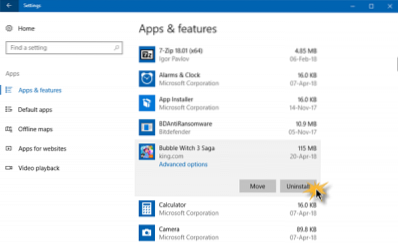
- Spustelėkite meniu Pradėti, kad jį atidarytumėte
- Spustelėkite Parametrai, kad atidarytumėte langą Nustatymai
- Nustatymų lange spustelėkite Sistema
- Spustelėkite Programos ir funkcijos. Dešiniajame skydelyje bus iš anksto įdiegtų „Windows 10“ programų, kurias galite pašalinti, sąrašas
- Spustelėkite programą, kad pamatytumėte parinktis Perkelti ir Pašalinti. Spustelėkite Pašalinti pašalinti programą.
Pašalinimo funkcija pasiekiama ne visose „Windows 10“ programose. Kai kurie iš jų, kurie, „Windows“ manymu, yra būtini jums, todėl šalia jų nematysite mygtuko Pašalinti.
3] Naudokite „PowerShell“ komandą

Šis įrašas parodys, kaip galite pašalinti net iš anksto įdiegtas UWP programas naudodami „PowerShell“ komandas.
4] Naudokite „PowerShell“ scenarijų

Šis vadovas parodys, kaip pašalinti įmontuotas „Windows 10“ programas naudojant parengtą „PowerShell“ scenarijų iš „TechNet“ galerijos.
5] „Windows 10“ parduotuvės programų pašalinimo programa
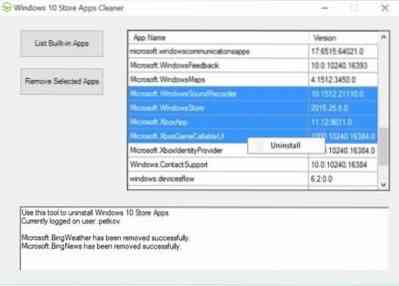
„Windows 10 Store Apps Uninstaller“ yra dar viena „PowerShell“ programa, prieinama „Technet“ galerijoje. Jei jums nebereikia programos, galite ją pašalinti ir atlaisvinti vietos diske, naudodami „Windows 10 Store Apps Uninstaller“.
6] Naudokite trečiųjų šalių nemokamą programinę įrangą
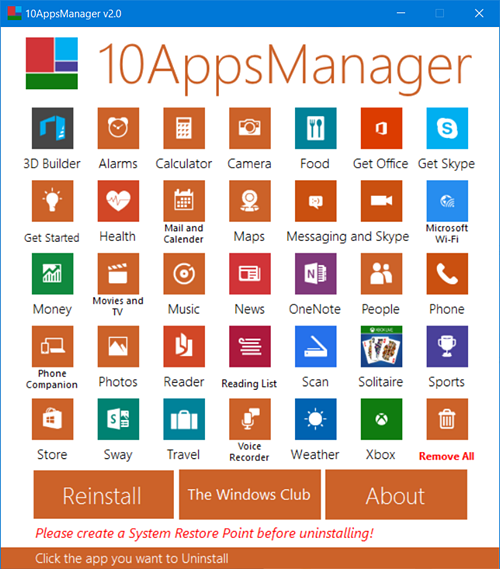
Mūsų nemokama programinė įranga „10AppsManager“ leis jums lengvai pašalinti ir iš naujo įdiegti „Windows Store“ programas.
Taip pat galite naudoti „CCleaner“, „Store Applications Manager“ arba „AppBuster“, kad pašalintumėte nepageidaujamas programas iš „Windows 10“.
Konkretūs įrašai, kurie jus gali sudominti:
- Kaip pašalinti „Xbox“ programą
- Kaip pašalinti „Mail App“
- Kaip pašalinti „Photos“ programą.
Skaityti toliau: Kaip iš naujo įdiegti iš anksto įdiegtas programas.
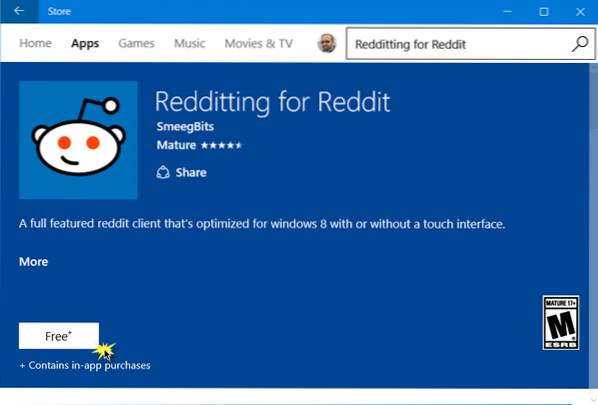
 Phenquestions
Phenquestions


